Hoe willekeurige (gehele) getallen tussen twee getallen zonder herhalingen in Excel invoegen?
Moet u willekeurige getallen invoegen in Microsoft Excel? Er zijn verschillende methoden om willekeurige getallen in een bereik in te voegen, zoals hieronder wordt weergegeven:
Willekeurige getallen invoegen met formules
Willekeurige getallen met gespecificeerde decimalen invoegen via VBA
Willekeurige gehele getallen/datums/tijden invoegen zonder herhalingen/duplicaten
Willekeurige getallen tussen twee getallen invoegen met de functies RAND en RANDBETWEEN
Deze methode past de functies RAND en RANDBETWEEN toe om willekeurige getallen tussen twee getallen in een gespecificeerd bereik in Excel in te voegen. Bekijk onderstaande formules:
| Formule | Beschrijving (Resultaat) |
| =RAND() | Een willekeurig getal tussen 0 en 1 (varieert) |
| =RAND()*100 | Een willekeurig getal tussen 0 en 100 (varieert) |
| =RANDBETWEEN(laag, hoog) | Een willekeurig geheel getal tussen twee opgegeven gehele getallen, zoals RANDBETWEEN(50, 100). |
Zie onderstaande schermafbeeldingen:
| Willekeurige getallen tussen 0 en 1 =RAND()  | Willekeurige getallen tussen 0 en 100 =RAND()*100  | Willekeurige gehele getallen tussen 50 en 100 =RANDBETWEEN(50, 100)  |
Willekeurige getallen tussen twee getallen met gespecificeerde decimalen invoegen via VBA
De volgende VBA kan u helpen om willekeurige gehele getallen of willekeurige getallen met bepaalde decimalen in een gespecificeerd bereik in Excel in te voegen. Volg deze stappen:
1. Houd de toetsen ALT + F11 ingedrukt, en het venster Microsoft Visual Basic for Applications wordt geopend.
2. Klik op Invoegen > Module, en plak de volgende code in het Module-venster.
Public Function RandomNumbers(Num1 As Long, Num2 As Long, Optional Decimals As Integer)
'Update20131113
Application.Volatile
Randomize
If IsMissing(Decimals) Or Decimals = 0 Then
RandomNumbers = Int((Num2 + 1 - Num1) * Rnd + Num1)
Else
RandomNumbers = Round((Num2 - Num1) * Rnd + Num1, Decimals)
End If
End Function
3. Sla de code op en sluit deze, typ vervolgens in een lege cel deze formule =RandomNumbers(X,Y,Z), waarbij X de ondergrens van de getallen aangeeft, Y de bovengrens van de getallen aangeeft, en Z het aantal decimalen van de willekeurige getallen aangeeft.
Bijvoorbeeld, als ik hele getallen tussen 50 en 1000 wil genereren, kan ik deze formule invoegen =randomnumbers(50,1000,0); en willekeurige getallen tussen 50 en 100 met 2 decimalen invoegen met deze formule =randomnumbers(50,100,2). Zie onderstaande schermafbeeldingen:
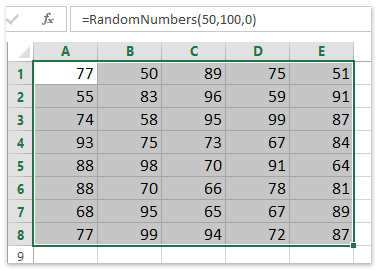
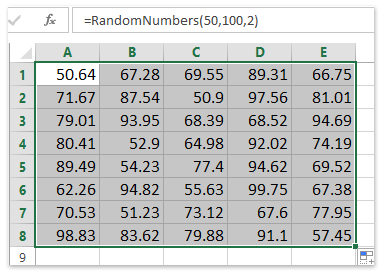
Willekeurige hele getallen / datums / tijden zonder duplicaten invoegen met Kutools voor Excel
Met de functie Willekeurige Gegevens Invoegen van Kutools voor Excel kunt u willekeurige gehele getallen tussen twee getallen zonder duplicaten in een geselecteerd bereik in Excel invoegen. Volg deze stappen:
Kutools voor Excel - Geleverd met meer dan 300 essentiële tools voor Excel. Geniet van permanent gratis AI-functies! Download nu!
1. Selecteer het bereik waarin u willekeurige gehele getallen wilt invoegen, en klik op Kutools > Invoegen > Willekeurige Gegevens Invoegen, zie schermafbeelding:

2. In het Willekeurige Gegevens Invoegen dialoogvenster, (1) klik op Geheel getal tabblad, (2) Voer in de vakken Van en Tot het getalbereik in waarbinnen u willekeurige hele getallen wilt genereren, (3) vink de Unieke waarden optie aan, (4) en klik op de Ok knop. Zie schermafbeelding:

Deze fantastische functie Willekeurige Gegevens Invoegen ondersteunt ook het invoegen van willekeurige datums zonder herhalingen, willekeurige tijden zonder duplicaten, willekeurige tekens en willekeurige gegevens uit een bepaalde aangepaste lijst zonder herhalingen.
Willekeurige datums invoegen (weekenden uitgesloten) zonder herhalingen met Kutools voor Excel

Willekeurige tijdgegevens invoegen zonder herhalingen met Kutools voor Excel

Willekeurige tekens invoegen met gespecificeerde tekenlengte met Kutools voor Excel

Willekeurige gegevens uit een bepaalde aangepaste lijst zonder herhalingen invoegen met Kutools voor Excel

Gerelateerd artikel:
Genereer willekeurige tekenreeksen in een bereik
Beste productiviteitstools voor Office
Verbeter je Excel-vaardigheden met Kutools voor Excel en ervaar ongeëvenaarde efficiëntie. Kutools voor Excel biedt meer dan300 geavanceerde functies om je productiviteit te verhogen en tijd te besparen. Klik hier om de functie te kiezen die je het meest nodig hebt...
Office Tab brengt een tabbladinterface naar Office en maakt je werk veel eenvoudiger
- Activeer tabbladbewerking en -lezen in Word, Excel, PowerPoint, Publisher, Access, Visio en Project.
- Open en maak meerdere documenten in nieuwe tabbladen van hetzelfde venster, in plaats van in nieuwe vensters.
- Verhoog je productiviteit met50% en bespaar dagelijks honderden muisklikken!
Alle Kutools-invoegtoepassingen. Eén installatieprogramma
Kutools for Office-suite bundelt invoegtoepassingen voor Excel, Word, Outlook & PowerPoint plus Office Tab Pro, ideaal voor teams die werken met Office-toepassingen.
- Alles-in-één suite — invoegtoepassingen voor Excel, Word, Outlook & PowerPoint + Office Tab Pro
- Eén installatieprogramma, één licentie — in enkele minuten geïnstalleerd (MSI-ready)
- Werkt beter samen — gestroomlijnde productiviteit over meerdere Office-toepassingen
- 30 dagen volledige proef — geen registratie, geen creditcard nodig
- Beste prijs — bespaar ten opzichte van losse aanschaf van invoegtoepassingen